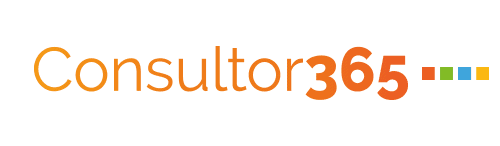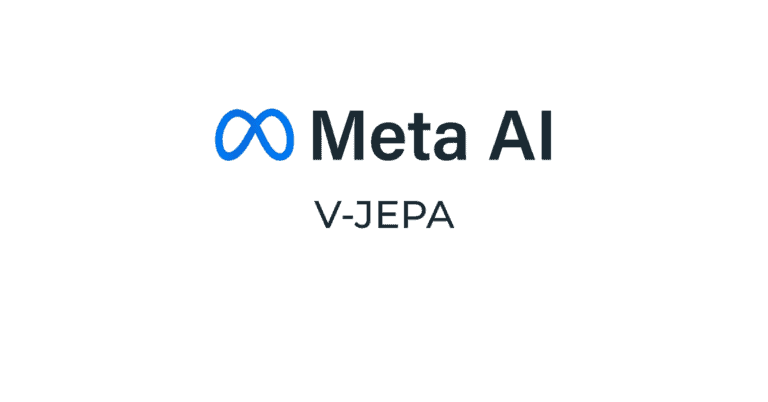Copilot para Power Fx en Microsoft Power Apps
Microsoft Power Apps ha lanzado nuevas características de Copilot para Power Fx que van a cambiar las reglas del juego. 🎲✨
Con la nueva función «Explicar una Fórmula», ahora puedes obtener descripciones en lenguaje natural de tu código Power Fx, ¡haciendo que sea mucho más fácil para todos entender lo que el código hace! Imagina poder comunicar la funcionalidad de tus fórmulas sin tener que ser un experto programador. ¡Es como tener un traductor personal para tu código!
Y eso no es todo… también puedes generar Power Fx directamente desde comentarios en lenguaje natural. Escribes lo que necesitas, y Copilot creará el código por ti. ¡Adiós a los errores de sintaxis y hola a la eficiencia!
Estas características están diseñadas para mejorar la productividad, mejorar la colaboración y reducir los errores al construir aplicaciones.
Power Apps y Power FX + COPILOT
Power Apps es una potente plataforma low code de Microsoft que permite a los usuarios crear aplicaciones personalizadas sin grandes conocimientos de programación. Una de las características clave de Power Apps es Power Fx, un lenguaje de fórmulas diseñado para crear aplicaciones enriquecidas. Aunque Power Fx es una herramienta potente, los usuarios a menudo se enfrentan a retos como la complejidad, la gestión de errores y la falta de explicaciones en lenguaje natural. Para hacer frente a estos retos, nos complace anunciar el lanzamiento de dos nuevas funciones de Copilot: Explicar una fórmula y Generar Power Fx a partir del lenguaje natural.
Explicación de una fórmula
La función «Explicar una fórmula» de Copilot tiende un puente entre el público técnico y el no técnico. Al proporcionar una descripción legible del código Power Fx, los usuarios pueden comunicar fácilmente el propósito y la funcionalidad de sus fórmulas. Esta función es especialmente útil cuando alguien abre por primera vez una aplicación con la que no está familiarizado, ya que le permite ponerse al día rápidamente sobre la lógica y la funcionalidad de la aplicación, independientemente de sus conocimientos técnicos. Por ejemplo
Fórmula original:
Filter(Orders, Status = "Shipped" && TotalAmount > 1000)Explicado en lenguaje natural:
«Recuperar los pedidos que han sido enviados y tienen un importe total superior a 1000 $».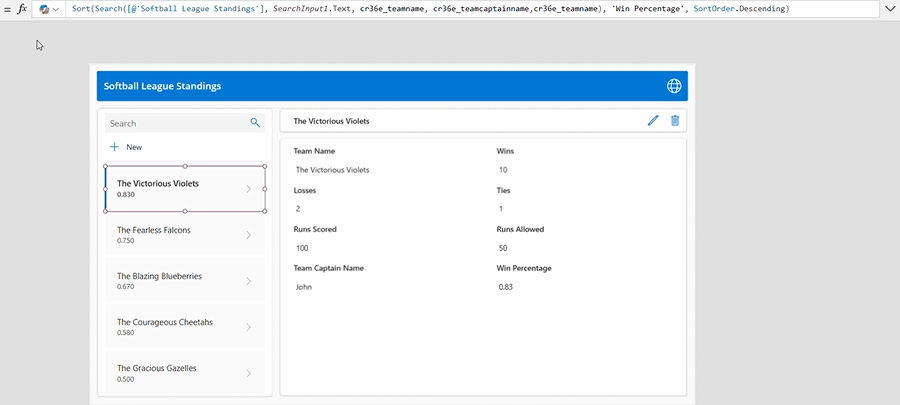
Generación de Power Fx a partir del lenguaje natural
Copilot está incorporando otra función que permite a los usuarios escribir fórmulas con comentarios en lenguaje natural. El usuario sólo tiene que escribir lo que quiere, y Copilot crea el código Power Fx por él.
Esta función utiliza una opción existente en la barra de fórmulas, donde los usuarios pueden escribir comentarios de código con sintaxis //. Para obtener la sugerencia de Power Fx a partir del comentario, el usuario escribe // seguido de su comentario, espera un poco y ve la sugerencia
El usuario puede pulsar tabulador para utilizar la sugerencia o escribir sobre ella para cambiarla. Si no hay ninguna sugerencia, el modelo no ha podido crear una función válida a partir del comentario, y el usuario puede probar con otro comentario.
Esta función no sólo simplifica la creación de fórmulas, sino que también reduce el riesgo de errores de sintaxis.
Comentario en lenguaje natural:
«// Calcular los ingresos medios por cliente».Power Fx generado:
Average(Orders, TotalRevenue / CountRows(Customers))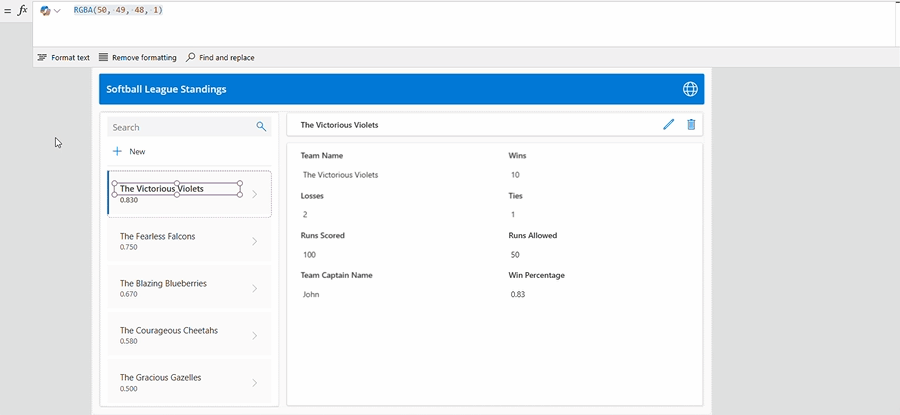
Mejora de la funcionalidad Inline Copilot
Como ventaja añadida, los nuevos modelos avanzados que potencian las explicaciones y la creación de fórmulas también pueden acelerar la experiencia de creación de fórmulas para controles seleccionados activando el botón Copilot en la barra de acciones en línea. Copilot genera fórmulas para los controles compatibles (Galería, Tabla de datos, Cuadro de texto, Desplegable, Cuadro combinado y Etiqueta de texto) en el panel Ideas y puede modificarse en función de las instrucciones que proporcione.
Para añadir una fórmula, seleccione el control y haga clic en el icono Copilot.
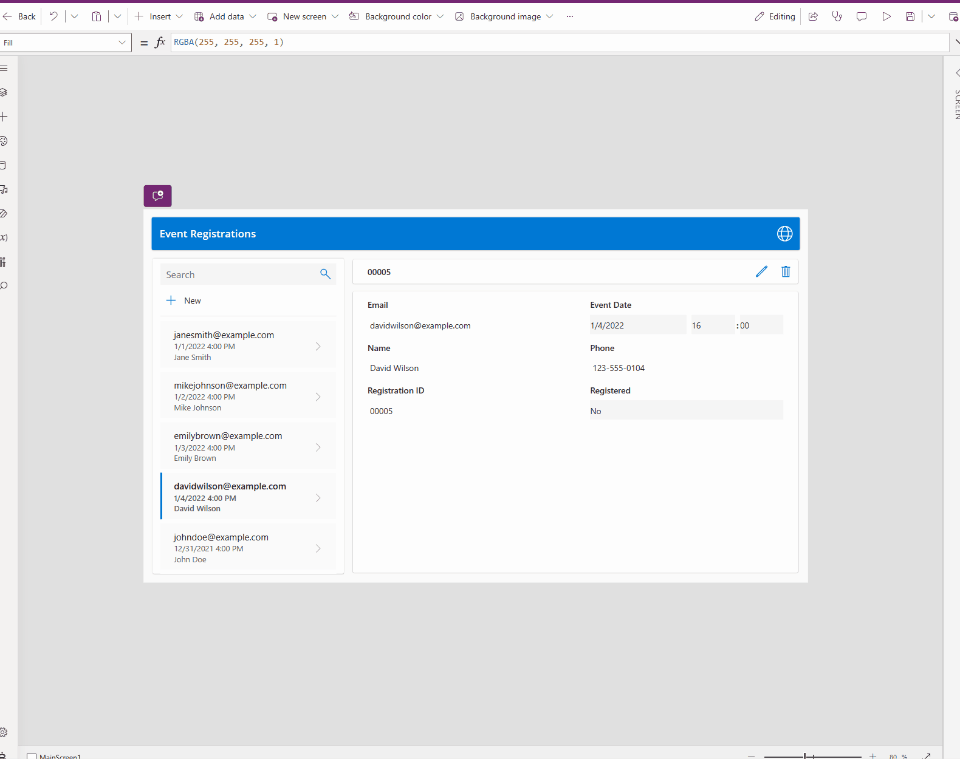
Ventajas del uso de las funciones de Copilot
Al aprovechar estas nuevas funciones de Copilot, los usuarios pueden mejorar su productividad, aumentar la colaboración y reducir los errores. Copilot acelera el desarrollo de fórmulas proporcionando explicaciones instantáneas y generando código a partir de lenguaje sencillo. Gracias a las descripciones en lenguaje natural, los usuarios pueden colaborar sin problemas con las partes interesadas de la empresa, asegurándose de que todos entienden la lógica de la aplicación. El resaltado de errores y las explicaciones claras de Copilot ayudan a los usuarios a detectar los errores a tiempo, lo que se traduce en fórmulas más fiables.
En general, las nuevas funciones de Copilot para Power Fx permiten a los usuarios crear aplicaciones sólidas de forma eficaz. Tanto si eres un desarrollador experimentado como un desarrollador principiante, aprovechar estas funciones mejorará tu experiencia con Power Apps.
Información basada en la publicación del blog de Power Apps de Microsoft «Introducing new Copilot features for Power Fx«.